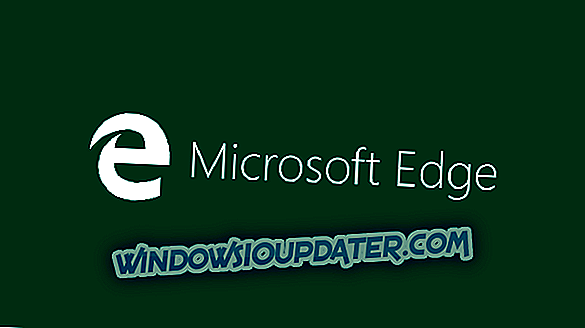Stappen om bugs van Cowin Bluetooth-hoofdtelefoons op te lossen
- Controleer of u uw Cowin Bluetooth-hoofdtelefoon correct hebt gekoppeld met uw computer
- Reset je Cowin bluetooth-hoofdtelefoon
- Controleer of het probleem te maken heeft met de hoofdtelefoon of de computer
- Controleer of uw hoofdtelefoon is aangesloten op een ander apparaat
- Gebruik de probleemoplosser voor hardware en apparaten
- Start uw Bluetooth-service opnieuw
Bluetooth-koptelefoons worden geprezen om hun vermogen om geluid van hoge kwaliteit te leveren zonder kabels, dus de koptelefoonindustrie heeft deze technologie echt omarmd en is begonnen deze op een schaal te produceren. Als je rekening houdt met de balans tussen prijs en prestaties, kun je gemakkelijk begrijpen waarom Cowin Bluetooth-koptelefoons zo populair zijn onder gebruikers.
Als je een Cowin-koptelefoon hebt, maar je problemen hebt, is deze gids iets voor jou. In dit bericht geven we zes oplossingen of suggesties om u te helpen bij het oplossen van uw probleem.
Problemen met Cowin Bluetooth-hoofdtelefoons oplossen op Windows 10
Oplossing 1: controleer of u uw Cowin Bluetooth-hoofdtelefoon correct hebt gekoppeld
Als Windows uw Bluetooth Cowin-hoofdtelefoon niet kan vinden, moet u eerst controleren of u de koppelingsstappen correct hebt uitgevoerd. Om dit te doen:
- Zet de Cowin koptelefoon op BT (Bluetooth) of NC (Bluetooth Noise Cancelling) modus, met behulp van de schakelaar onder de rechter oorschelp
- Zet uw computer aan en open Instellingen en klik op Apparaten
- Klik op Bluetooth en andere apparaten en zet de Bluetooth-tuimelschakelaar aan

- Navigeer naar Bluetooth toevoegen of een andere apparaatknop om uw hoofdtelefoon aan te sluiten

- Kies uw Cowin-hoofdtelefoon uit de lijst met apparaten
- Klik op de knop Verbinden om te koppelen en klik vervolgens op de knop Gereed
- De hoofdtelefoon zou nu een korte pieptoon moeten produceren en het lampje op de rechter oorschelp zal blauw branden als het in de BT-modus staat, of effen wit als in de NC-modus
Oplossing 2: reset uw Cowin bluetooth-hoofdtelefoon
Een van de eerste oplossingen die je probeert in het geval je Cowin-koptelefoons niet werken, zou ze moeten resetten. Het is een zeer eenvoudig proces, dus volg de onderstaande instructies:
- Verwijder het batterijklepje in de linker oorschelp door de sleuf aan de bovenzijde van het batterijdeksel onder de basis van de hoofdband te gebruiken
- Verwijder de batterij eenvoudig door de meegeleverde vinger sleuf te gebruiken
- Plaats de batterij opnieuw
- Keer het proces om en zorg ervoor dat het batterijklepje in dezelfde richting wordt geplaatst als toen het werd verwijderd
Oplossing 3: controleer of het probleem te maken heeft met de hoofdtelefoon of de computer
Een andere suggestie is om te zien of andere Bluetooth-apparaten op uw computer kunnen worden aangesloten. Als u geen andere Bluetooth-apparaten op uw pc kunt aansluiten, ligt het probleem niet bij uw hoofdtelefoon, maar is het een Bluetooth-probleem met uw computer. Controleer ook of uw Cowin-hoofdtelefoon op een ander apparaat werkt. Het kan een laptop of een telefoon zijn. Op deze manier zul je uitzoeken of er een probleem is met je koptelefoon of met je computer.
Oplossing 4: controleer of uw koptelefoon op een ander apparaat is aangesloten
Als uw koptelefoon nog steeds geen verbinding maakt, is het mogelijk dat deze op een ander apparaat is aangesloten. Om ze los te koppelen, houdt u de LED aan de rechterkant ingedrukt totdat u een pieptoon hoort, waarna de Cowin-koptelefoon klaar is om te koppelen aan het nieuwe apparaat.
Oplossing 5: gebruik de probleemoplosser voor hardware en apparaten
Als u nog steeds geen verbinding kunt maken met Bluetooth vanwege een probleem met het stuurprogramma op Windows 10, kunt u de probleemoplosser Hardware en apparaten gebruiken om dit probleem op te lossen:
- Typ probleemoplossing in het zoekvak en druk op Enter

- Ga in het venster Problemen oplossen naar Zoeken en los andere problemen op en kies Hardware en apparaten

- Klik op De probleemoplosser uitvoeren en klik op Volgende om de probleemoplosser uit te voeren
- volg de instructies op het scherm om de taak te voltooien
Oplossing 6: start uw Bluetooth-service opnieuw
Als uw Cowin-hoofdtelefoon is gekoppeld maar niet is aangesloten, probeert u de Bluetooth-service opnieuw op te starten door de onderstaande stappen te volgen:
- druk tegelijkertijd op de Windows- en R- toets om het vak Uitvoeren op te roepen
- Typ services.msc en druk op Enter

- Klik met de rechtermuisknop op Bluetooth Support Service en klik op Opnieuw opstarten

- Klik met de rechtermuisknop opnieuw op de Bluetooth-service en klik op Eigenschappen
- Stel het opstarttype in op Automatisch en klik vervolgens op OK

- Start uw computer opnieuw op en probeer opnieuw uw Cowin-hoofdtelefoon aan te sluiten
Hopelijk hebben de oplossingen je geholpen je problemen met Cowin-hoofdtelefoons op te lossen. Reageer hieronder als u andere probleemoplossingsmethoden tegenkomt om dit probleem op te lossen.